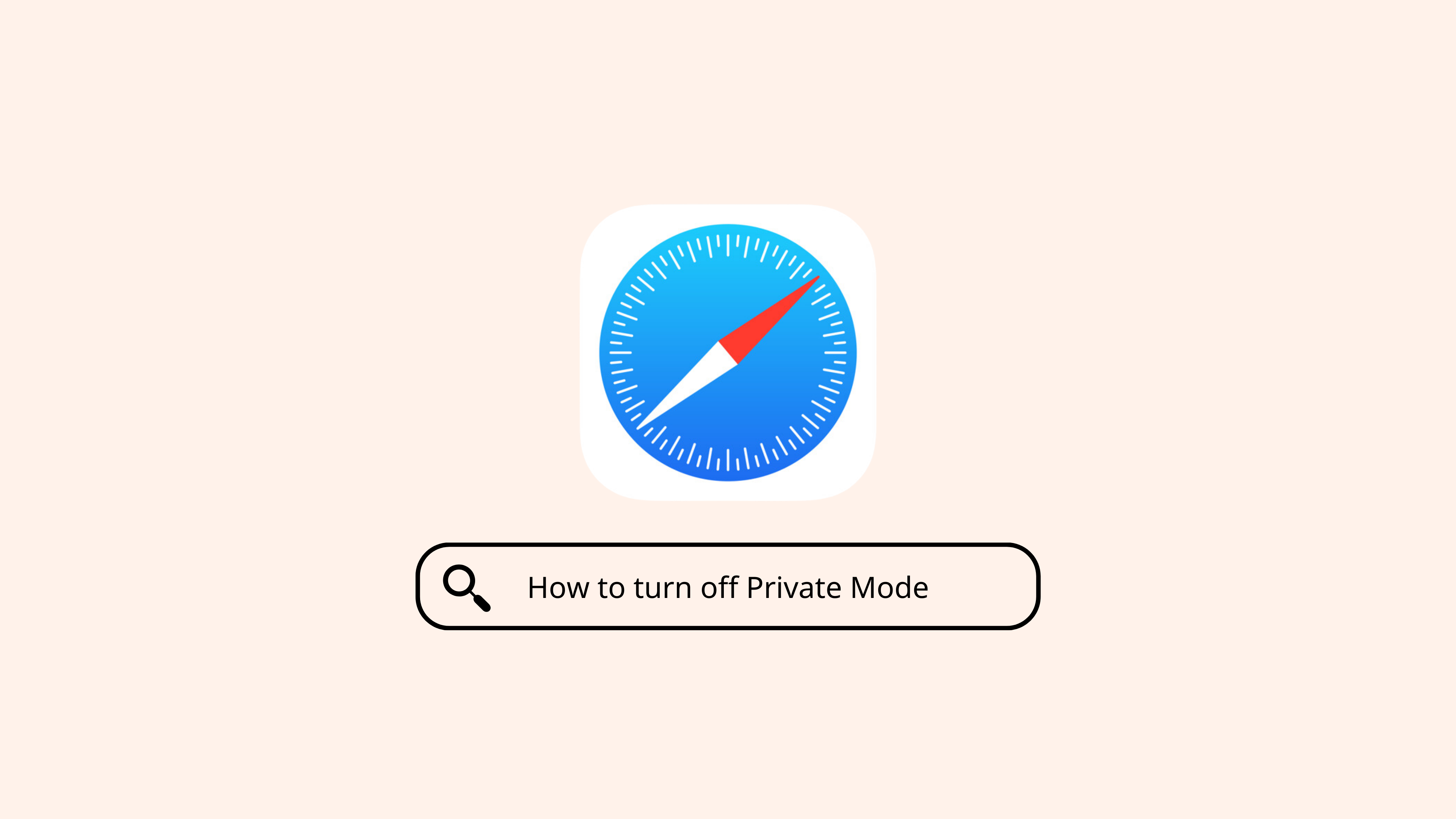Как отключить режим Private Browsing на iPhone - краткое руководство.
Частный режим просмотра в Safari не является анонимным. Выполните следующие действия, чтобы отключить приватный режим на iPhone или iPad.
Быстрые шаги для отключения функции Private Browsing на iPhone:
Для iOS 17:
- Откройте Safari
- Нажмите на кнопку Вкладки
- Проведите пальцем к кнопке группы вкладок (вкладка с цифрами)
- Нажмите на существующую вкладку, которую вы хотите открыть, или нажмите кнопку Plus, чтобы открыть новую вкладку.
Что такое приватный просмотр от Apple?
Для поклонников Apple, использующих Safari, функция Private Browsing позволяет осуществлять поиск в Интернете с чуть большей степенью защиты, но не с анонимностью. Если вы ищете больше конфиденциальности и безопасности при поиске в Интернете, вам нужно использовать один из браузеров, ориентированных на конфиденциальность, рассмотренных здесь.
При поиске в приватном режиме на iOS никакие данные не сохраняются на вашем устройстве. Это означает, что история поиска забывается, а история просмотров автоматически удаляется из кэша браузера после завершения сеанса или закрытия вкладки. Поскольку история поиска и браузера удаляется, Safari не будет автоматически заполнять предложения, и ваши будущие поисковые предложения не будут зависеть от приватного поиска.
Когда вы закрываете сеанс просмотра или вкладку, данные веб-сайта не сохраняются на вашем устройстве. Сюда входят файлы cookie, кэш и данные, которые веб-сайты обычно хранят на устройстве, чтобы следить за вами. Эта функция также ограничивает межсайтовое отслеживание, не позволяя сайтам отслеживать вас на нескольких сайтах, что блокирует некоторые трекеры, которые используют рекламодатели.
Когда вы осуществляете поиск в приватном режиме Apple, ваши вкладки не передаются и не синхронизируются между устройствами, а также не происходит автоматического заполнения личной информации, такой как имя пользователя или пароль, которые были бы доступны в обычном режиме просмотра.
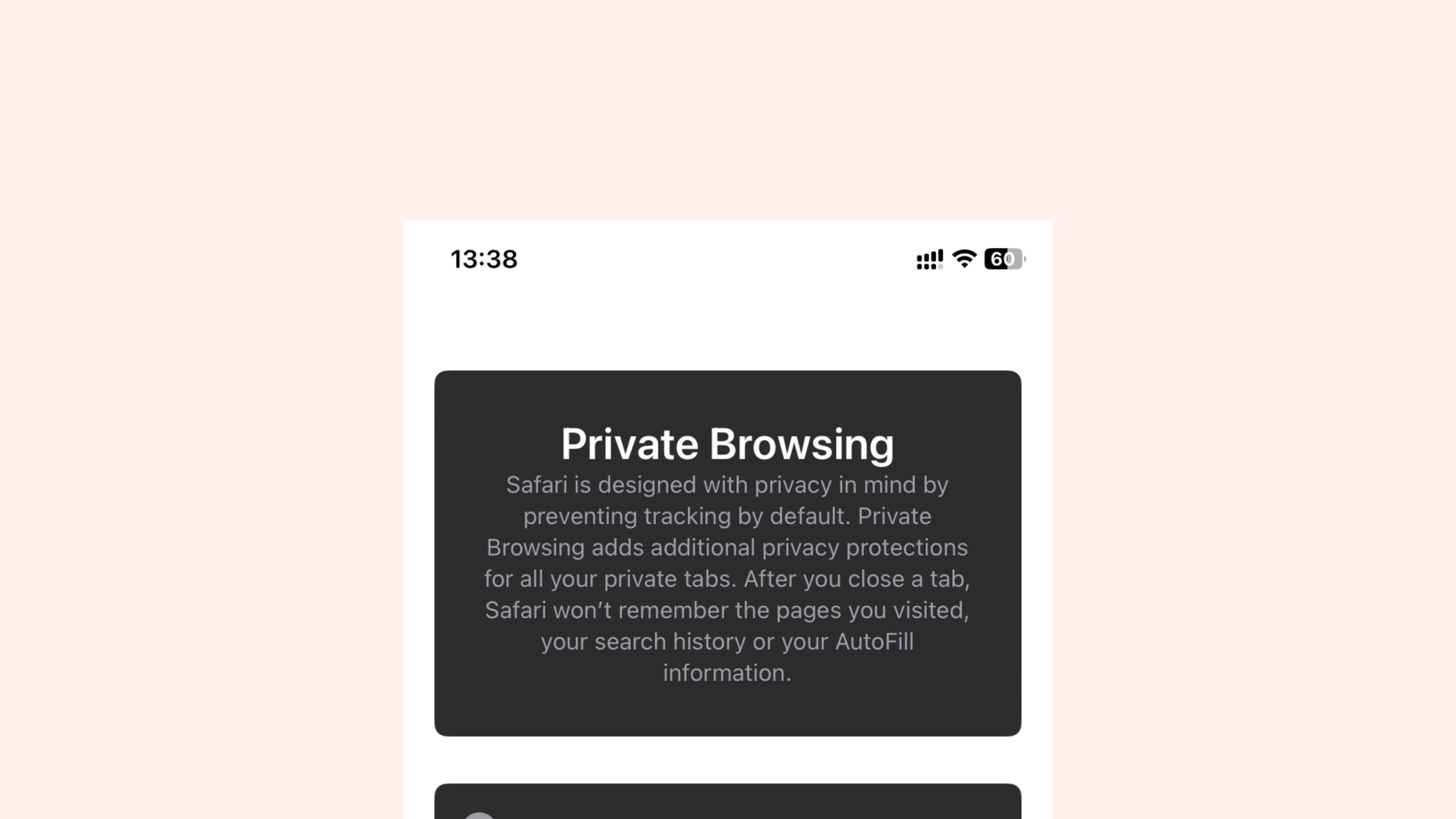
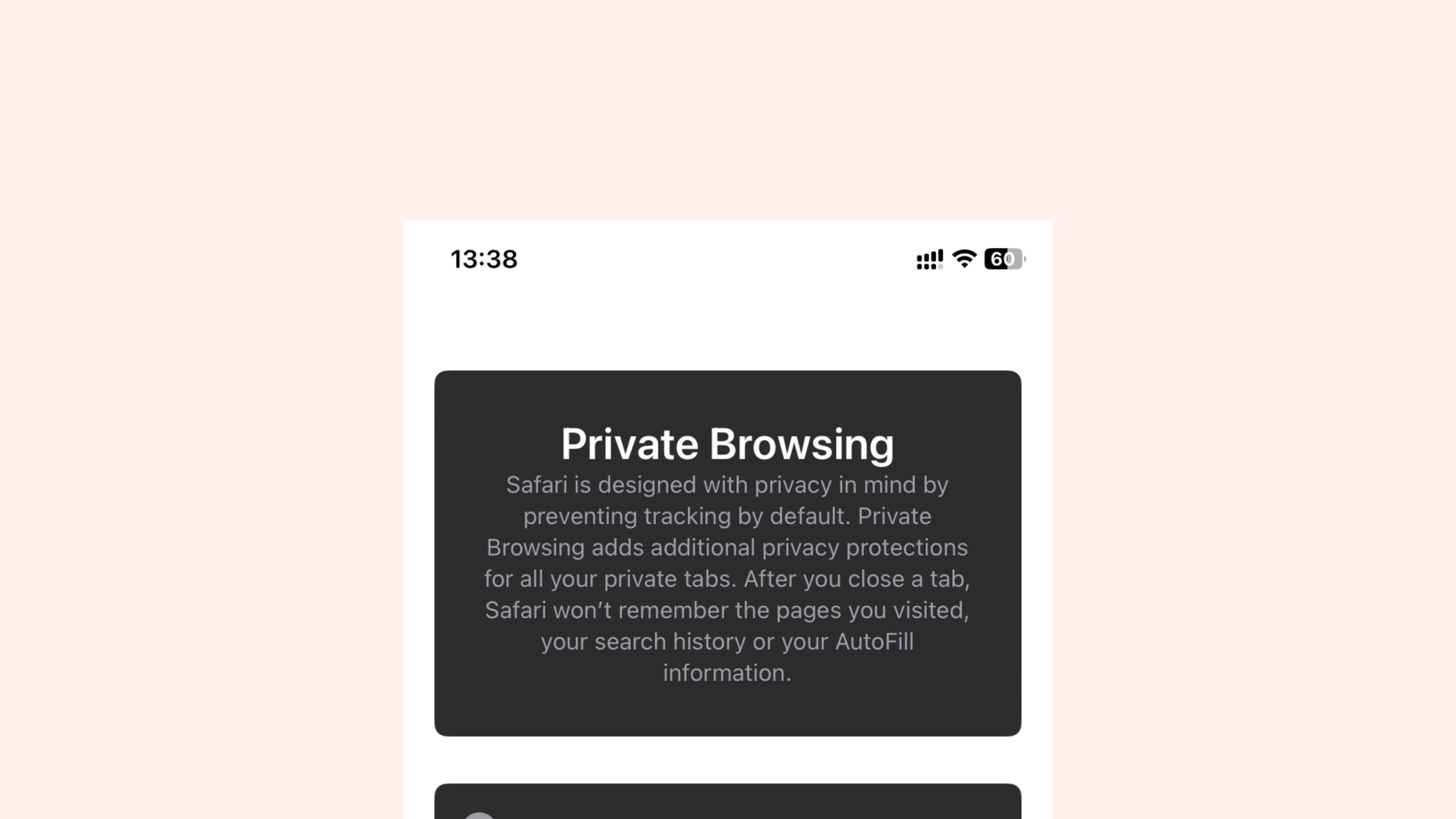
Функция приватного просмотра Safari действительно добавляет уровень безопасности и конфиденциальности в сеанс просмотра, но это не означает, что вы будете работать в Интернете в режиме полной анонимности.
Примечание: Приватный режим не является правильным решением для поиска информации в Интернете без слежки или полной анонимности.
Краткое описание функции “Приватный просмотр”:
- Забывает историю просмотров и запросы к поисковым системам.
- Не сохраняет и не рекомендует автозаполнение таких данных, как имена пользователей, платежные реквизиты, пароли.
- Удаляет данные веб-сайта, включая файлы cookie, кэш и другие локальные данные, когда вы закрываете сессию.
- Защищает от отслеживания веб-сайтов и ограничивает межсайтовое отслеживание. Это не позволяет веб-сайтам отслеживать ваше поведение в Интернете на разных сайтах
- Не синхронизирует вкладки приватного режима на разных устройствах.
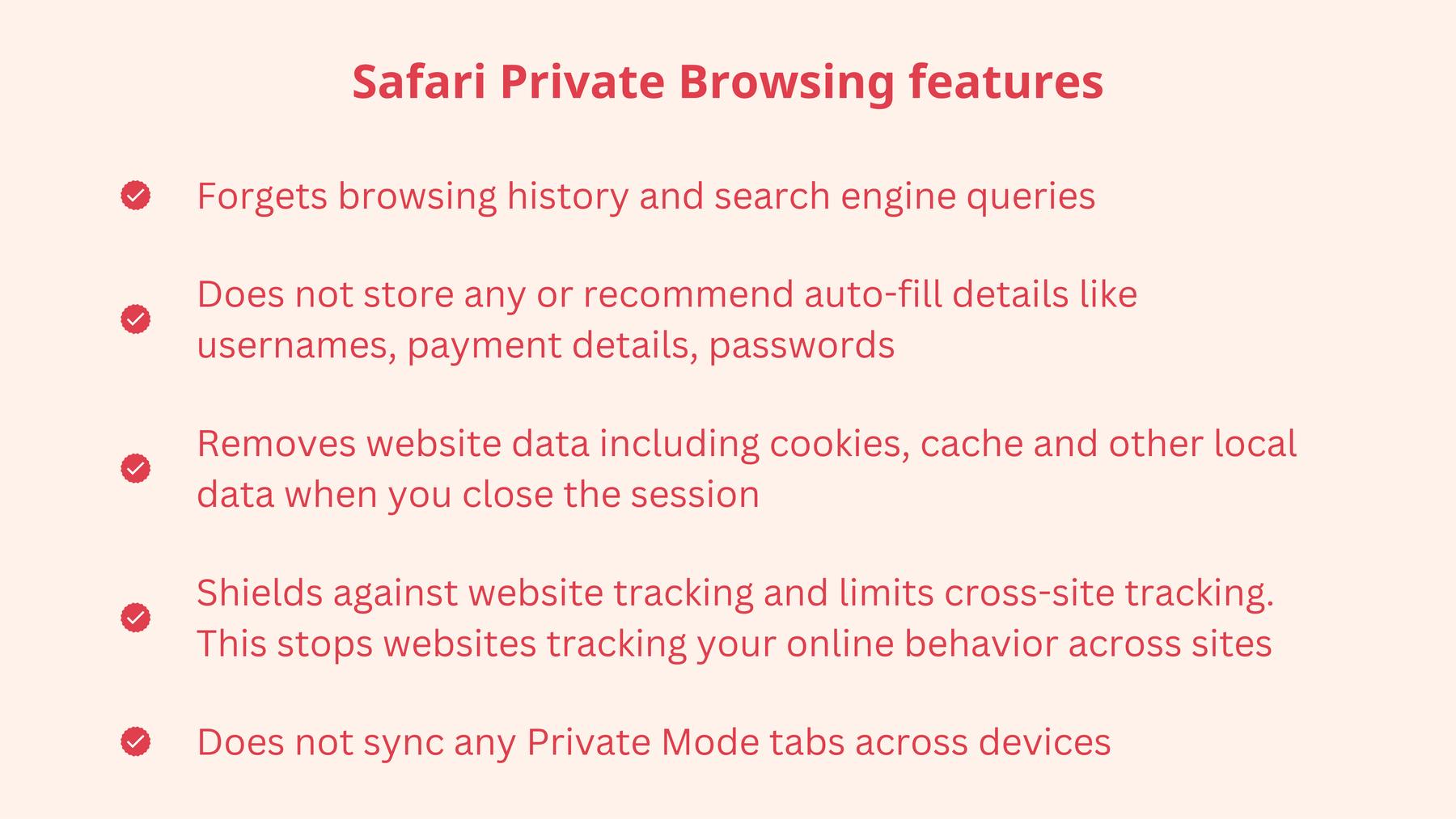
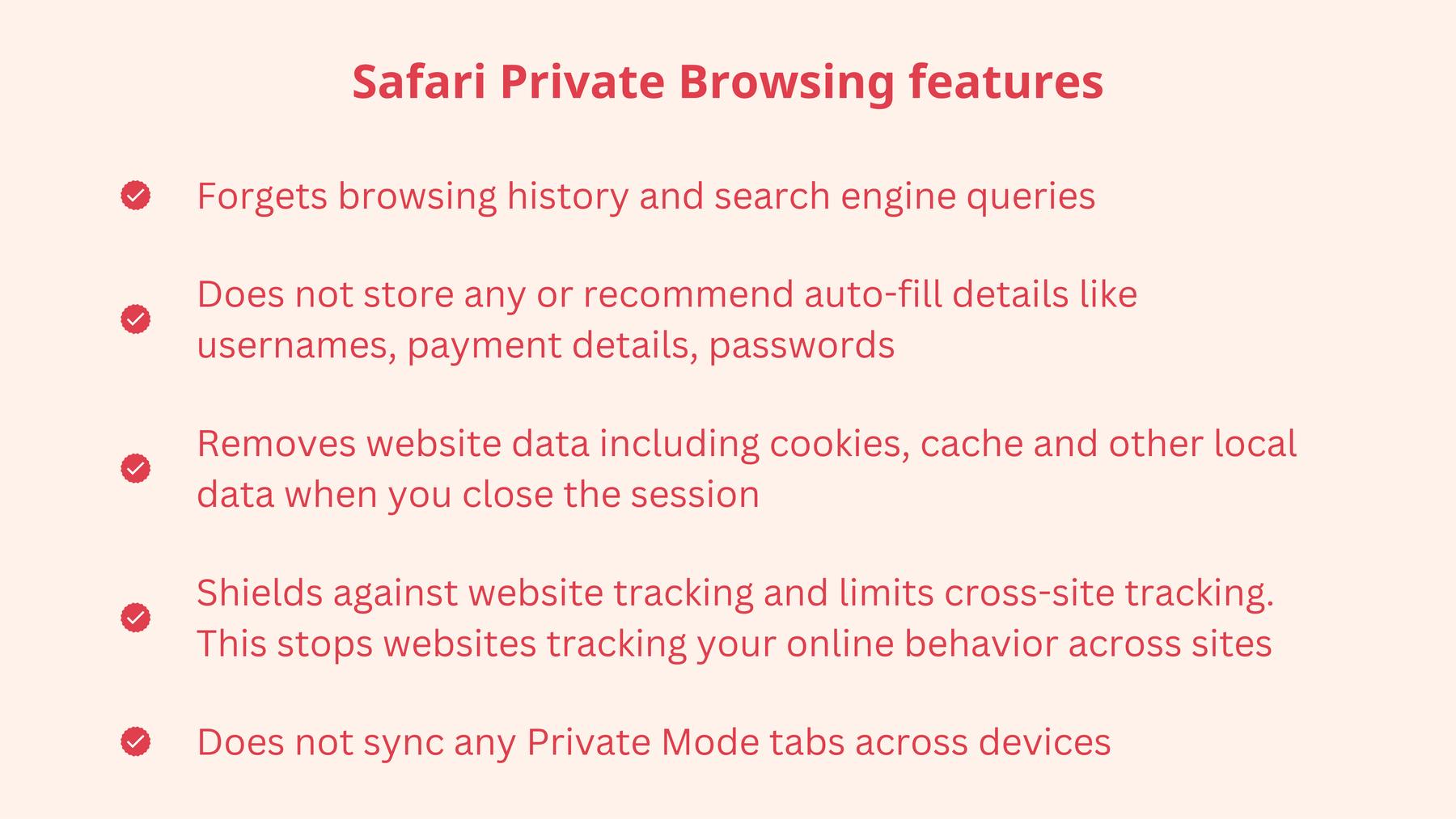
Помимо очистки истории просмотров и поиска на устройстве, приватный режим также ограничивает межсайтовое отслеживание веб-сайтов, которые могут быть полезны.
Зачем использовать приватный режим на iPhone?
Люди используют приватный режим Safari на iPhone, iPad и устройствах Mac по разным причинам. Некоторые используют эту функцию, чтобы лучше защитить себя от мошенников и следящих за ними людей в Интернете. Другие используют приватный просмотр для того, чтобы просматривать веб-страницы, не оставляя на устройстве следов истории просмотров и поисков. Эта функция может быть полезна, если вы пользуетесь общедоступным устройством, например, в публичной библиотеке. Какими бы ни были ваши причины, стоит взглянуть на настройки конфиденциальности Apple, чтобы понять, почему этот режим конфиденциальности - не лучшее решение. Далее мы расскажем вам, как включить или выключить режим приватного просмотра.
Как отключить приватный просмотр в Safari на iPhone или iPad
Шаги по отключению режима приватного просмотра на iPhone
Для iOS 17:
- Откройте Safari
- Нажмите на кнопку “Вкладки
- Проведите пальцем до кнопки группы вкладок (вкладка с цифрами)
- Нажмите на вкладку, которую вы хотите открыть, или нажмите на символ плюса, чтобы открыть новую вкладку.
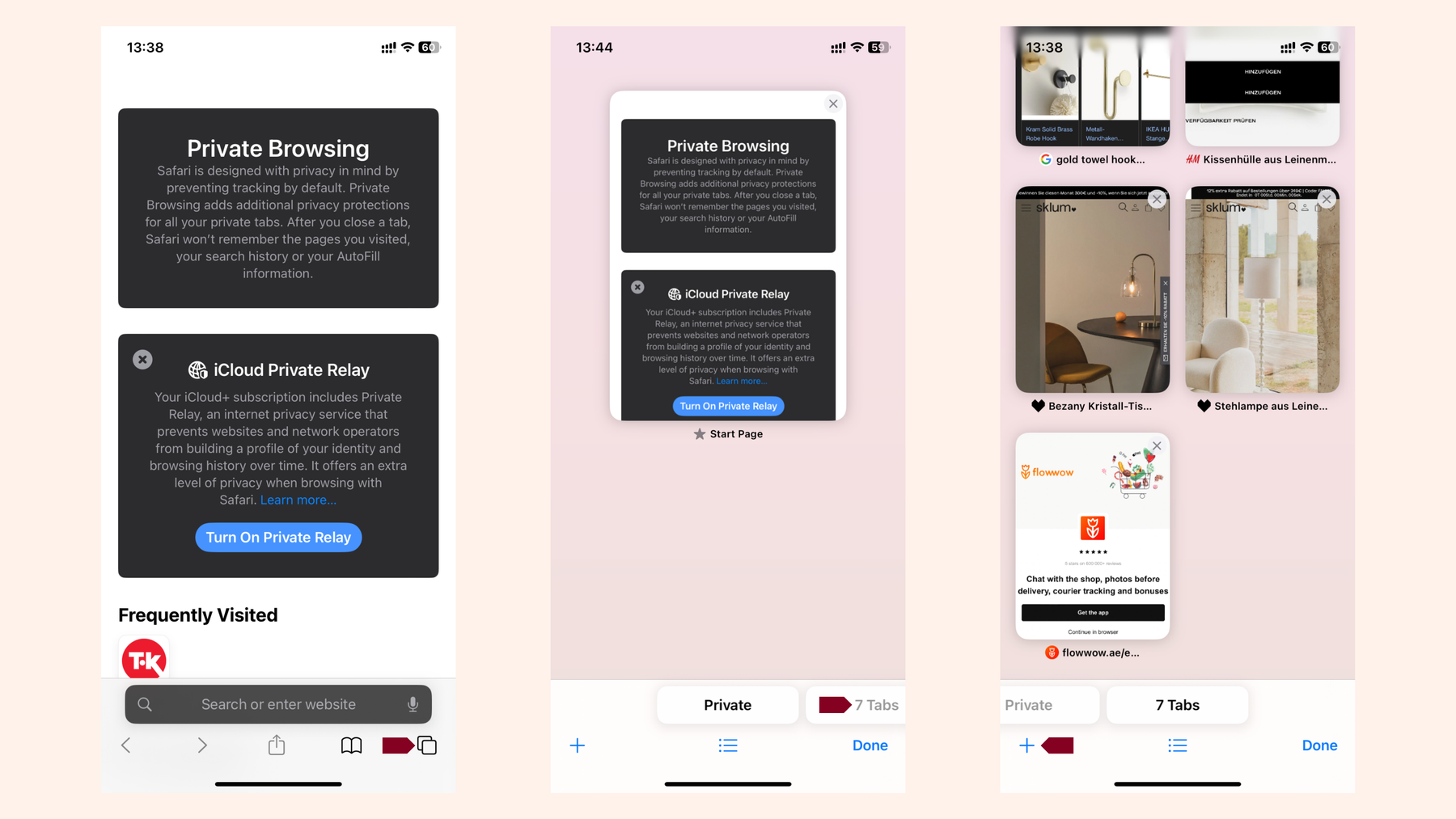
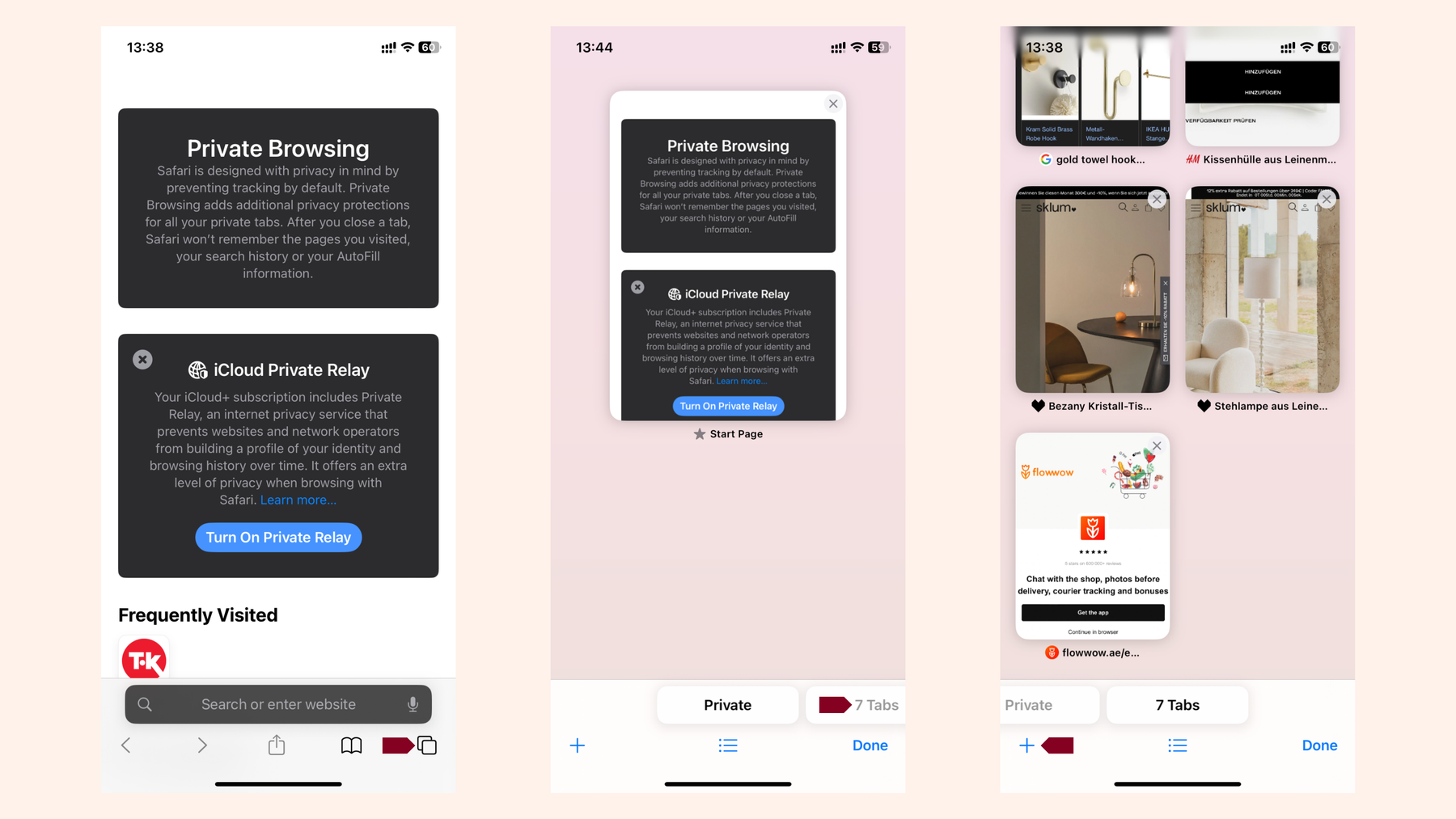
Чтобы отключить функцию приватного браузера Safari на iPhone, выполните следующие действия.
Шаги, которые необходимо выполнить на iPad
- В Safari на iPad нажмите кнопку Вкладки
- Закройте все вкладки “Приватный просмотр”, нажав на X на каждой вкладке.
- Нажмите на кнопку Приватный
- Нажмите кнопку Начать страницу
- Нажмите Готово
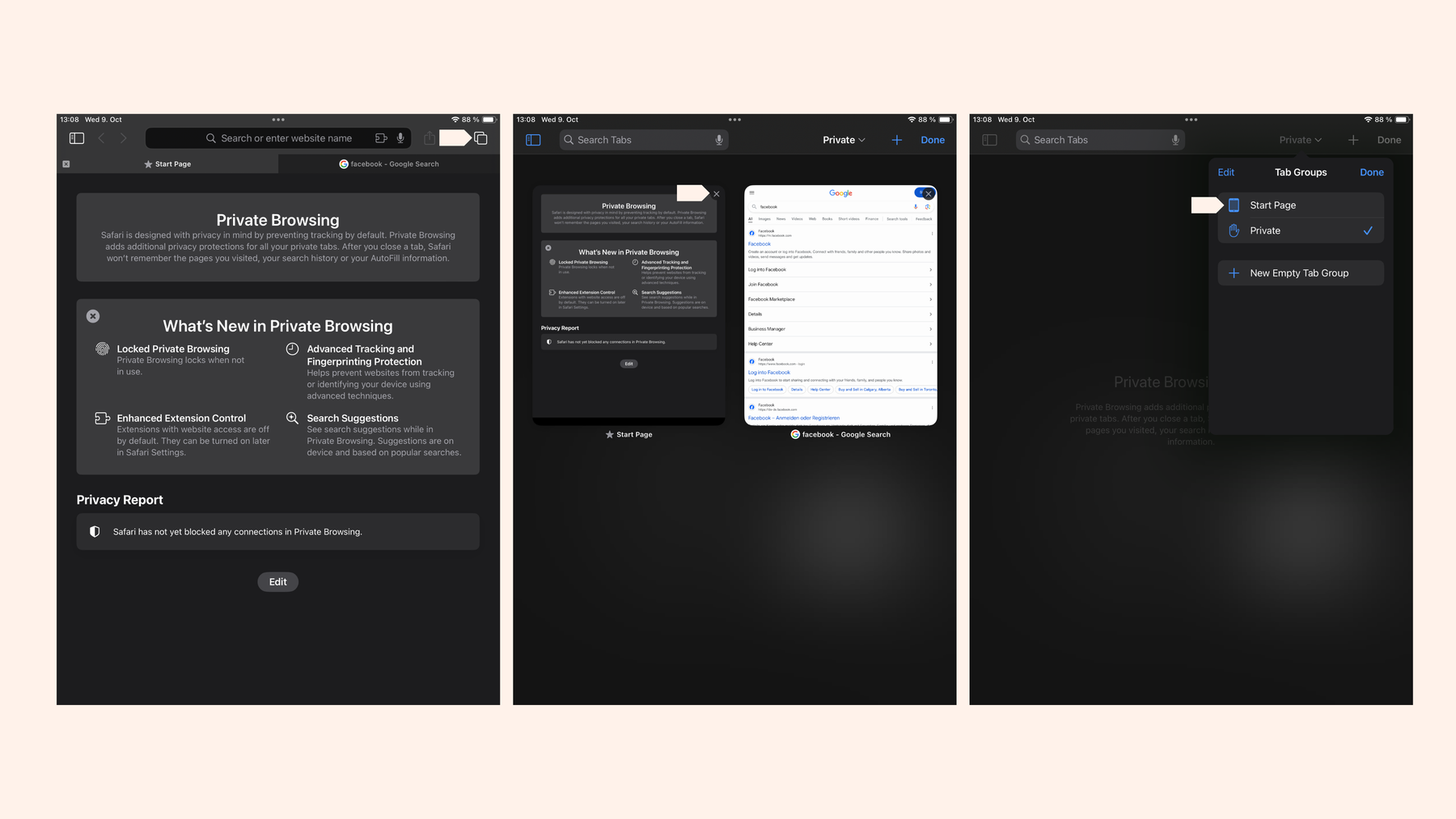
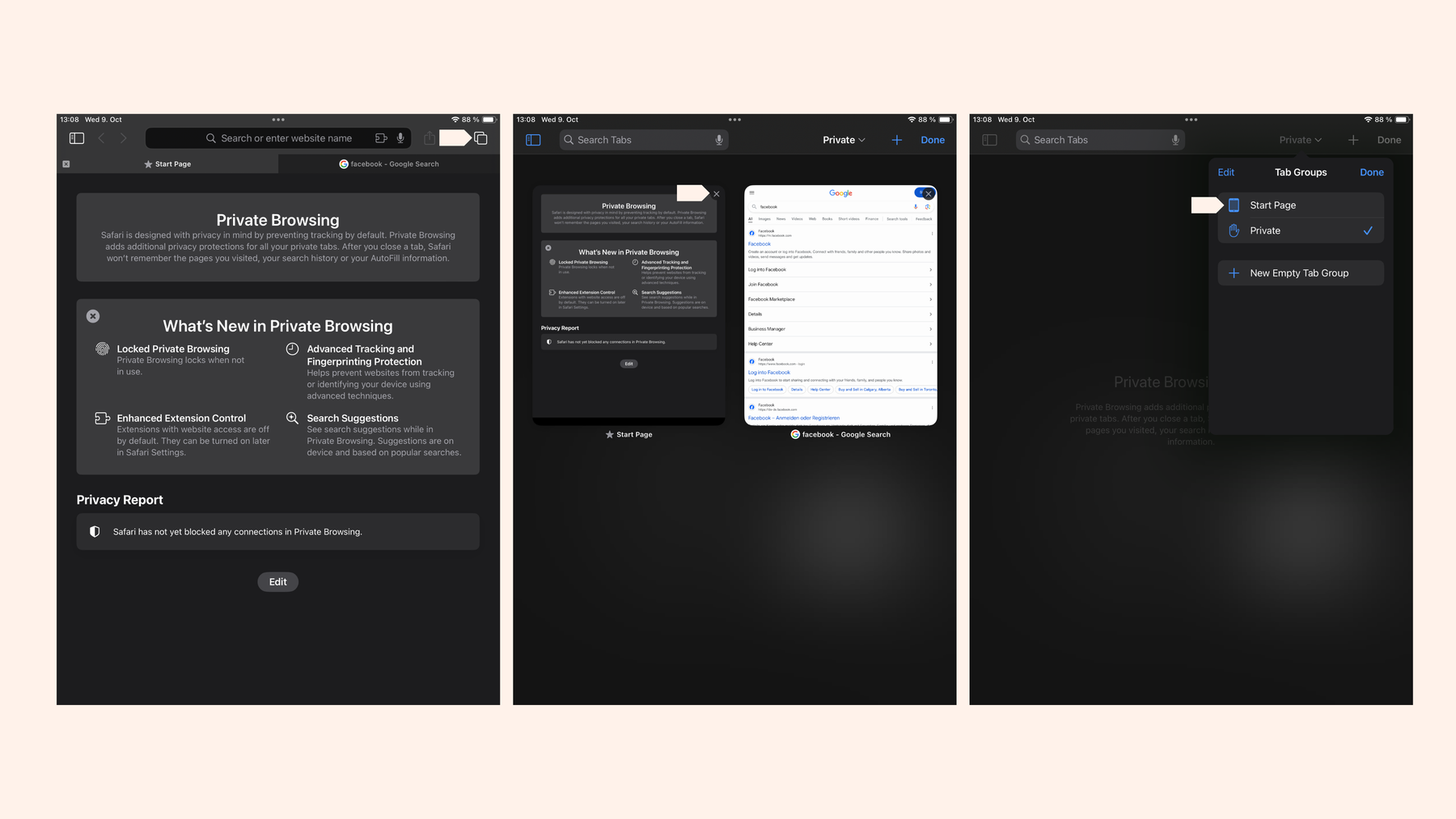
Чтобы отключить функцию “Приватный просмотр” в Safari на iPad, выполните следующие действия.
Как включить функцию “Приватный просмотр” на iOS
Для iOS 17:
- Откройте Safari с устройства iOS
- Нажмите на кнопку Вкладки
- Проведите пальцем по кнопке вкладки “Приватный”.
- Нажмите на вкладку, которую вы хотите открыть, или нажмите на символ плюса, чтобы открыть новое окно приватного просмотра.
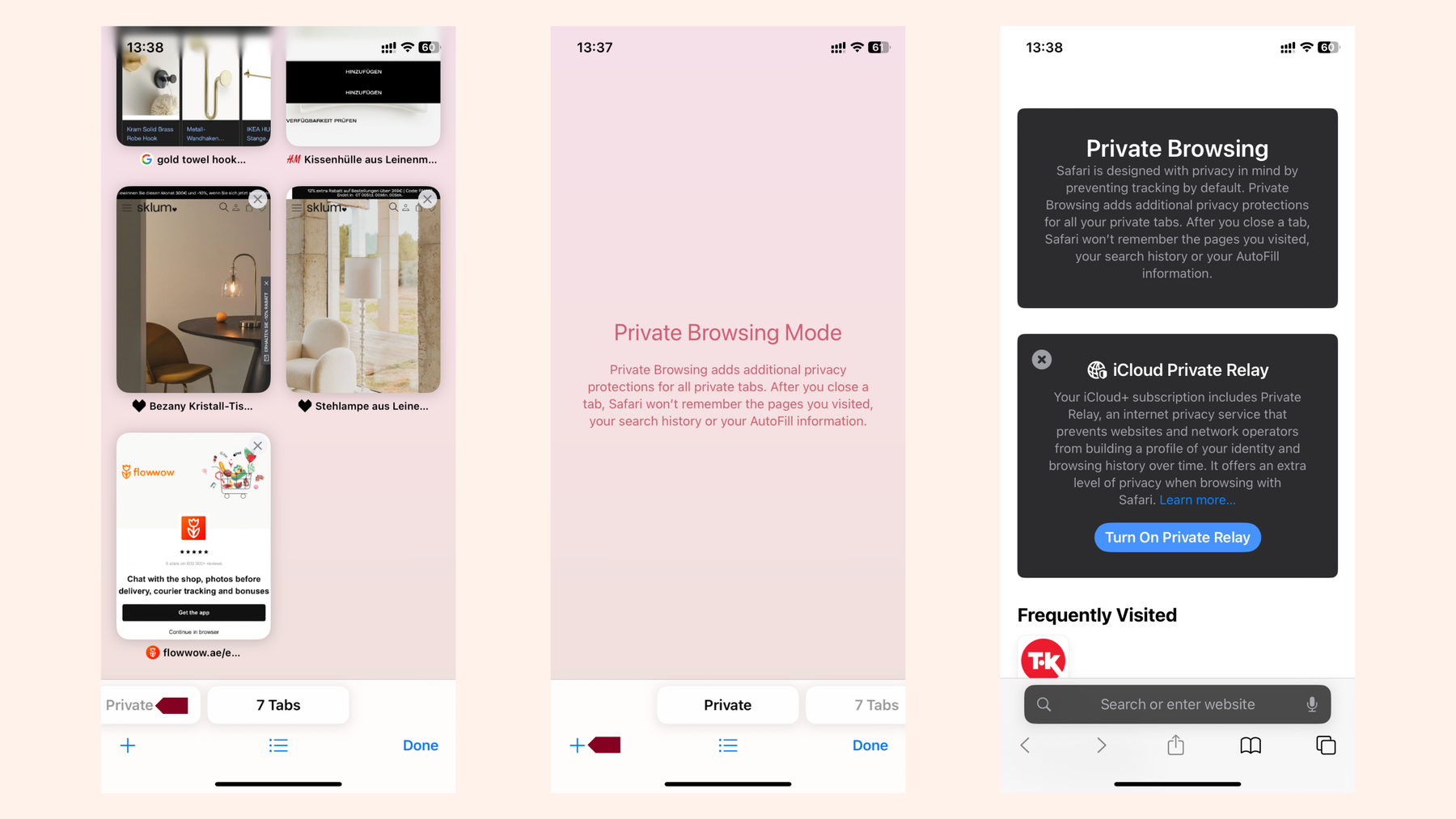
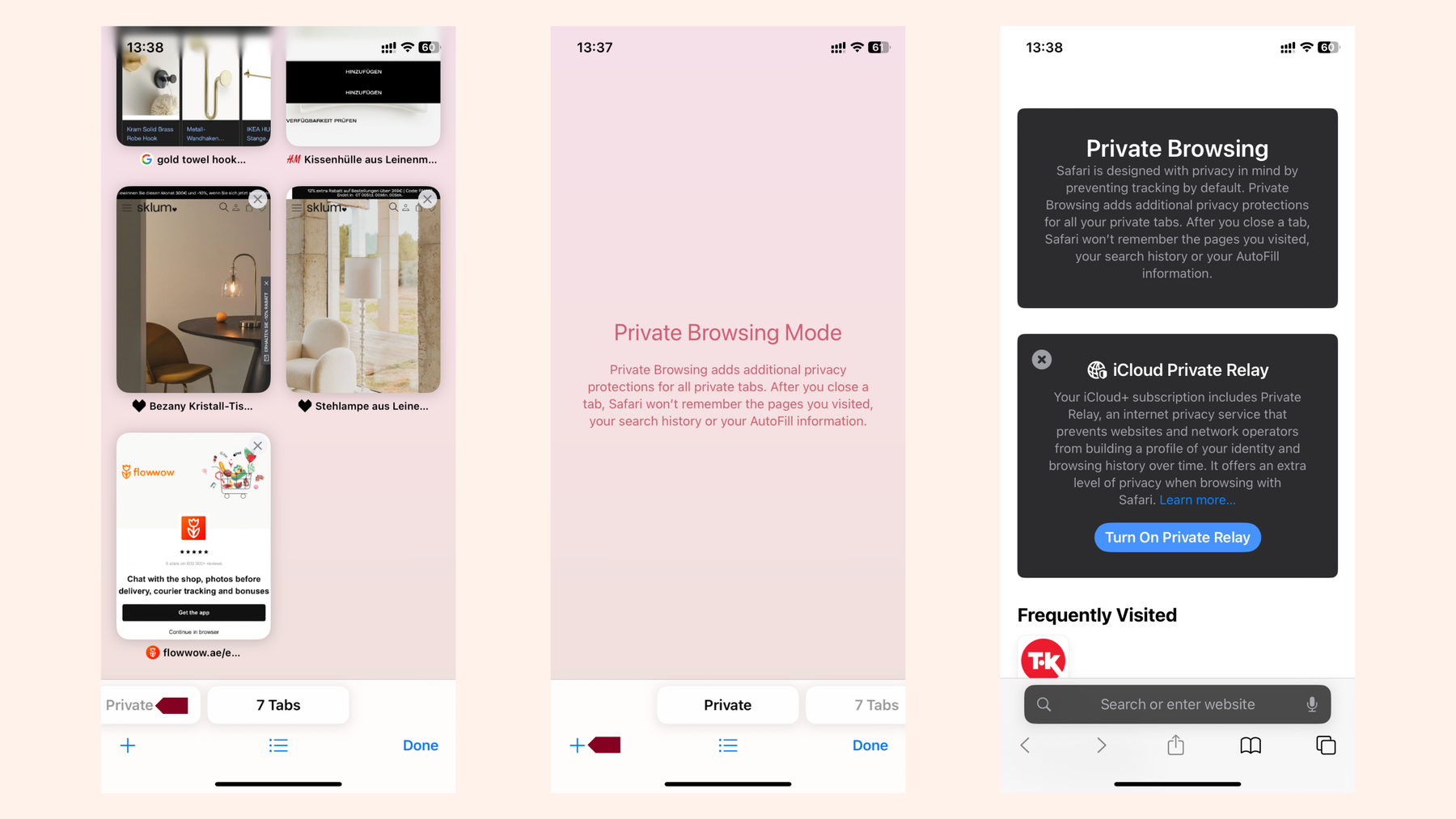
Выполните следующие действия, чтобы включить функцию приватного режима Safari на iPhone.
Насколько приватным является приватный просмотр на iPhone?
Как следует из названия, вы, скорее всего, считаете, что приватный режим Apple или аналогичный режим инкогнито Google являются приватными, но на самом деле это не так. В лучшем случае это одна из хитроумных маркетинговых уловок Apple, но на самом деле это всего лишь отмывание частной жизни.
Подобно приватным режимам большинства браузеров, эта функция просто очищает историю посещений с устройства, но не предлагает достаточных функций конфиденциальности для защиты вашей анонимности в Интернете. Использование приватного режима Apple не означает, что вы будете пользоваться Интернетом в условиях полной конфиденциальности.
Ниже мы расскажем, чего этот режим НЕ делает, и рассмотрим, кто может получить доступ к вашим действиям.
Приватный режим Safari не работает:
- Обеспечивает анонимность в Интернете
- Скрыть ваш IP-адрес
- Шифровать ваш интернет-трафик
- Обеспечивать безопасность в общественных сетях WiFi.
В режиме приватного просмотра ваша веб-активность по-прежнему доступна:
-
Веб-сайтам: Даже в этом режиме просмотра веб-сайты могут отслеживать некоторые данные пользователя, такие как ваше местоположение, браузер и операционная система.
-
Хакерам: Хотя эта функция и обеспечивает некоторую защиту, например предупреждение о мошеннических сайтах, она не предназначена для защиты от вредоносного ПО. Хакеры и злоумышленники все еще могут взломать Safari во время поиска в Интернете в этом режиме.
-
Архив терминала: Ваша частная история просмотров по-прежнему может быть доступна через консоль Mac и терминал.
-
Сети: Ваша активность не будет скрыта от поставщиков интернет-услуг (ISP), включая администраторов сетей и провайдеров WIFI.
Совершенно очевидно, что Private Mode защищает вас не так сильно, как кажется из названия. Для более надежной защиты конфиденциальности во время веб-серфинга вам лучше использовать другой браузер.
Безопасность и конфиденциальность в Интернете начинаются с браузера, ориентированного на конфиденциальность
Если вы хотите обеспечить большую конфиденциальность и безопасность при поиске информации в Интернете, перестаньте использовать Safari, Google Chrome или Microsoft Edge в качестве основного браузера - есть браузеры и получше. Эти три браузера являются самыми популярными браузерами по умолчанию на большинстве устройств, но, как и в случае с другими технологическими сервисами, популярность не означает единственность. И мы можем заверить вас, что это почти никогда не означает, что он наиболее защищен от посягательств на конфиденциальность.
Большинство крупных браузеров предлагают некую функцию “приватности”, но зачастую это просто умная формулировка с минимальной защитой. Отличный пример тому - скандал с режимом инкогнито в Google Chrome, в результате которого пользователи Chrome по всему миру с удивлением обнаружили, что Chrome тайно следит за ними, пока они ищут информацию в Интернете в режиме инкогнито - под впечатлением от приватного просмотра.
К счастью, существуют гораздо более безопасные браузеры, ориентированные на конфиденциальность, которые позволяют искать информацию в Интернете с большей степенью анонимности. Выберите свой любимый приватный браузер с помощью нашего обзора.
Мы рекомендуем проверенные и испытанные браузеры:
-
Firefox - хорошо известный браузер с хорошей защитой конфиденциальности, он имеет открытый исходный код и признан одним из самых безопасных браузеров.
-
DuckDuckGo - отличный браузер, ориентированный на защиту конфиденциальности, который не позволяет сторонним трекерам собирать ваши данные, блокирует трекеры, не подает вам персонализированную рекламу и не продает ваши данные.
-
Браузер Tor позволяет просматривать веб-страницы анонимно и блокирует сторонние куки и трекеры.
Усильте свою конфиденциальность еще больше: Выберите Tuta.
Выбирая новый браузер, вы также должны выбрать новый почтовый ящик! Как и в случае с браузерами, популярные поставщики услуг электронной почты не ставят конфиденциальность на первое место. Но мы в Tuta ставим!
Tuta - это провайдер электронной почты и календарей со сквозным шифрованием, который ставит вас на первое место. Уделяя особое внимание вопросам конфиденциальности и безопасности, Tuta предлагает продукты с соблюдением конфиденциальности бесплатно!
Измените жизнь к лучшему: Получите свой бесплатный почтовый ящик и календарь прямо сейчас.